Naučte se kroky, jak používat GIMP k odstranění vodoznaku
V dnešní době na internetu uvidíte mnoho obrázků, které obsahují vodoznak. Lidé umisťují vodoznaky na své obrázky, protože chtějí propagovat svou značku u diváků nebo zabránit lidem ve vlastnictví nebo krádeži jejich fotografií. To se však pro mnohé stává problémem. A to dalo vzniknout mnoha odstraňovačům vodoznaků na internetu. Jedním z nejznámějších odstraňovačů vodoznaků z obrázků je GIMP. GIMP je editor fotografií s otevřeným zdrojovým kódem, který si můžete stáhnout pro dokonalé úpravy obrázků. Mnoho uživatelů si ale neuvědomuje, že dokáže odstranit i vodoznaky z obrázků. Proto vám v tomto průvodci ukážeme kroky k použití GIMP pro odstranění vodoznaků z fotek.
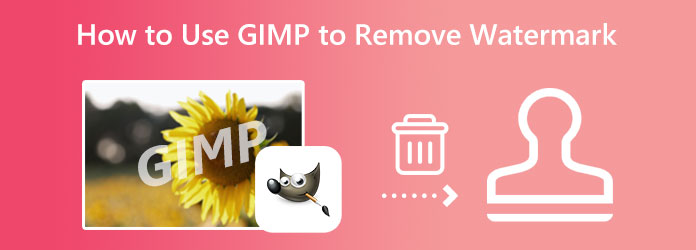
Část 1. Jak používat GIMP k odstranění vodoznaku
GIMP, neboli GNU Image Manipulation Program, je multiplatforma s otevřeným zdrojovým kódem, která vám umožňuje profesionálně upravovat obrázky. Je to jeden z nejznámějších editorů fotografií a skvělá alternativa k Adobe Photoshop. Pokud jste grafik, fotograf, ilustrátor nebo student, můžete GIMP použít k sofistikované úpravě obrázků, protože poskytuje nástroje, které potřebujete. GIMP je bezplatná aplikace pro úpravu fotografií, takže si nemusíte dělat starosti s jejími omezeními.
A věděli jste, že pomocí GIMPu můžete vodoznaky z obrázků také odstranit? Ano, čtete správně! GIMP je k dispozici téměř na všech operačních systémech, jako jsou Windows a macOS. V této části vám tedy ukážeme kroky k odstranění vodoznaků pomocí GIMPu.
Krok 1GIMP je offline aplikace pro úpravu fotografií, takže si ji nejprve stáhněte a nainstalujte do počítače. Po instalaci aplikace ji spusťte a začněte odstraňovat vodoznak z obrázku.
Krok 2A pak klikněte na Soubor v levém horním rohu rozhraní a klikněte Otevřená. Chcete-li nahrát obrázek, vyberte jej a otevřete.
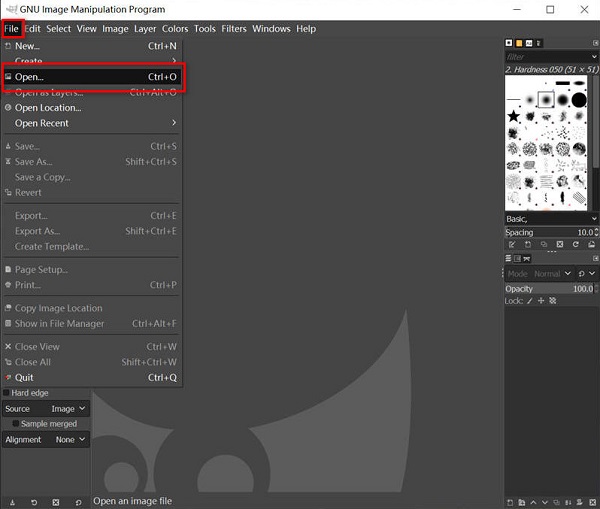
Krok 3Dále v seznamu nástrojů vyberte Nástroj pro klonování v pravém horním rohu rozhraní. The Nástroj pro klonování slouží k opravě obrázku. Pomocí tohoto můžeme zkopírovat stejnou část obrázku přidržením tlačítka CTRL na klávesnici a poté jej vložte na zničenou část nebo část s vodoznakem.
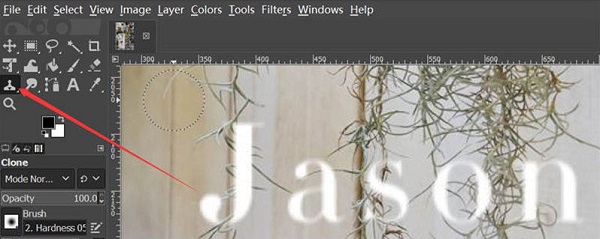
Krok 4Poté najděte oblast podobnou barvě a vzhledu pozadí vodoznaku a umístěte na ni kurzor. Udržujte CTRL poté stiskněte klávesu na klávesnici levé kliknutí vaši myš. Všimněte si, že můžete změnit velikost oblasti na levé straně.)
Krok 5Stiskněte levou klávesu myši a najeďte ji kolem vodoznaku. A pak obraz z kopírované oblasti plně pokryje oblast, kterou jste obkreslili nebo vybrali.
A je to! Toto jsou kroky, jak odstranit vodoznak v GIMPu. Postupujte podle pokynů, které jsme vám ukázali, a můžete začít.
Část 2. Nejlepší alternativy k GIMPu
Přestože se GIMP zdá být nejlepším nástrojem k odstranění vodoznaků, existují jednodušší metody a nástroje k odstranění vodoznaků. A v této části vám ukážeme dvě z nejvýraznějších alternativ k GIMPu.
1. Tipard Image Odstraňovač vodoznaků online zdarma
Pokud na internetu hledáte snadno použitelný odstraňovač vodoznaku, pak Odstraňovač vodoznaků Tipard Image Remover je nástroj pro vás. Tento online odstraňovač vodoznaků vám umožňuje odstranit vodoznaky třemi způsoby. K odstranění vodoznaků můžete použít nástroje mnohoúhelník, laso a štětec. Navíc je poháněn AI, takže nebudete mít potíže s odstraňováním vodoznaků z obrázků. Na tomto softwaru je dokonce vynikající to, že nezanechává na obrázku žádné rozmazané části, ze kterých jste vodoznak vymazali.
Kromě toho můžete nahrát téměř všechny formáty obrázků, jako jsou PNG, JPG, JPEG a WebP. Obsahuje také funkci oříznutí pro zmenšení velikosti obrázku po odstranění vodoznaku. Je také přístupný ve všech webových prohlížečích, včetně Google, Firefox a Safari. Pokud tedy máte zájem používat tento úžasný odstraňovač vodoznaků, postupujte podle pokynů níže.
Krok 1Otevřete svůj prohlížeč a vyhledejte Tipard Image Odstraňovač vodoznaků online zdarma ve vyhledávacím poli. Kliknutím na tento odkaz se dostanete přímo na jejich hlavní stránku.
Krok 2Potom klepněte na tlačítko Vyberte možnost Fotografie přidejte obrázek, ze kterého chcete odstranit vodoznak. Můžete také drag-drop svou fotografii ze souborů v počítači do oblasti Vybrat fotografii.
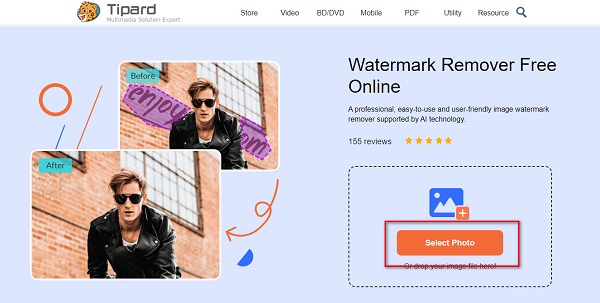
Krok 3Po nahrání obrázku vyberte nástroj pro odstranění, který chcete použít k odstranění vodoznaků. Polygonální nástroj se používá, když máte vodoznak nepravidelné velikosti. Nástroj laso se používá, pokud chcete zmenšit velikost vodoznaku. K přesnému odstranění vodoznaků můžete použít nástroj Štětec.
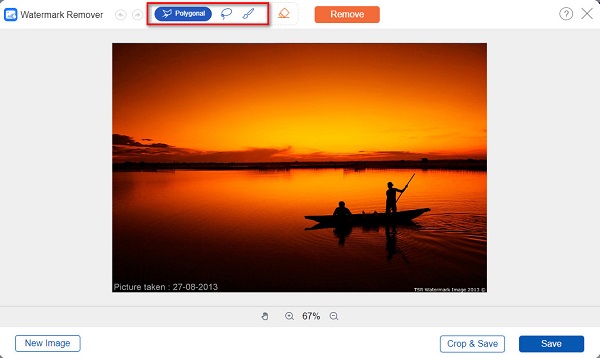
Krok 4Dále vyberte vodoznak z obrázku, dokud nebude důkladně vybrán. Poté klikněte na Odstranit tlačítko pro okamžité odstranění vodoznaku.
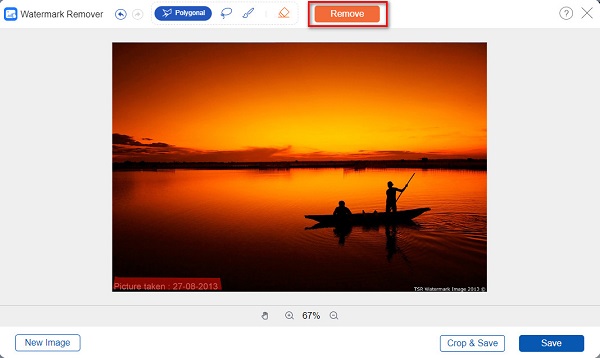
Krok 5A voila! Na náhledu uvidíte, že vodoznak je jasně odstraněn. Nyní klikněte na Uložit tlačítko pro uložení výstupu do složek vašeho zařízení.
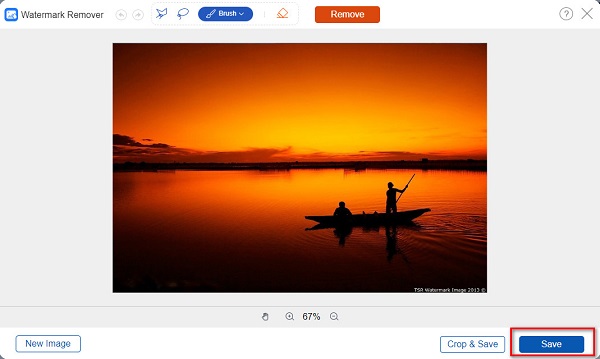
2. Wondershare Pixcut
Další online Watermark Remover můžete použít k odstranění vodoznaků je Wondershare Pixcut. Tato aplikace dokáže odstranit vodoznaky z obrázků pomocí nástroje štětec. Velikost štětce můžete změnit v závislosti na velikosti vodoznaku na obrázku. Kromě toho může Wondershare Pixcut také snadno odstranit jakékoli nežádoucí objekty na vašich snímcích. Má také jednoduché uživatelské rozhraní, díky kterému je uživatelsky přívětivá aplikace. Wondersahre Pixcut je však online aplikace a jsou chvíle, kdy má pomalý proces nahrávání. Nicméně je to stále skvělá aplikace pro odstranění vodoznaků.
Krok 1V prohlížeči vyhledejte Wondershare Pixcut a přejděte na hlavní stránku. Poté klikněte na Odebrat vodoznak nyní tlačítko na hlavním uživatelském rozhraní.

Krok 2Klepněte na tlačítko Nahrát obrázeka poté nahrajte soubor obrázku. A pak klikněte na vybrat a začněte vybírat vodoznak pomocí nástroje štětec.
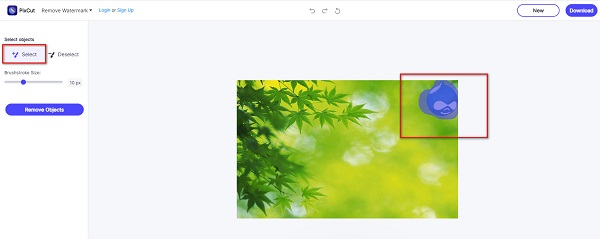
Krok 3Nakonec klikněte na ikonu Odebrat objekty , a Ke stažení výstupní obrázek. Než budete moci, musíte se přihlásit k účtu vymazat vodoznak z obrázku.
Část 3. Často kladené otázky o tom, jak používat GIMP k odstranění vodoznaku
Mohu používat GIMP na Macu?
Ano můžeš. Verze 2.8.2 GIMPu nativně běží na Macu. Pokud tedy patříte mezi lidi, kteří chtějí používat GIMP na Macu, pak si jej můžete stáhnout zdarma.
Je GIMP nejlepší alternativou k Photoshopu?
GIMP je jednou z nejlepších a nejvíce bezplatných alternativ k Photoshopu. Pokud hledáte levnější editor fotografií, pak je GIMP jednou z nejlepších možností.
Jaké jsou nevýhody používání GIMPu?
Nelze vybrat více vrstev.
Občas to padá.
Uspořádání vrstev dá hodně práce.
K jedlým textům nelze přidávat efekty.
Proč investovat do čističky vzduchu?
Ve skutečnosti to není těžké používat GIMP pro odstranění vodoznaků z fotek. Díky snadno použitelnému rozhraní a pokročilým editačním nástrojům se vám používání této aplikace jistě bude líbit. Ale pokud chcete snadnější způsob, jak odstranit vodoznaky, a pokud chcete odstranit vodoznaky online, použijte Tipard Image Odstraňovač vodoznaků online zdarma.







